Việc chuyển dữ liệu từ Samsung qua iPhone đã trở nên dễ dàng hơn nhiều nhờ các công cụ và ứng dụng hiện đại. Khi bạn quyết định chuyển từ hệ điều hành Android sang iOS, việc mang theo toàn bộ dữ liệu cá nhân là điều vô cùng quan trọng.
Quá trình chuyển dữ liệu từ Samsung qua iPhone có thể được thực hiện thông qua nhiều phương pháp khác nhau, tùy thuộc vào loại dữ liệu và nhu cầu cụ thể của người dùng. Dưới đây là hướng dẫn chi tiết giúp bạn chuyển đổi mượt mà giữa hai hệ sinh thái này.
Nội Dung Bài Viết
1. Những điều cần chuẩn bị trước khi chuyển dữ liệu
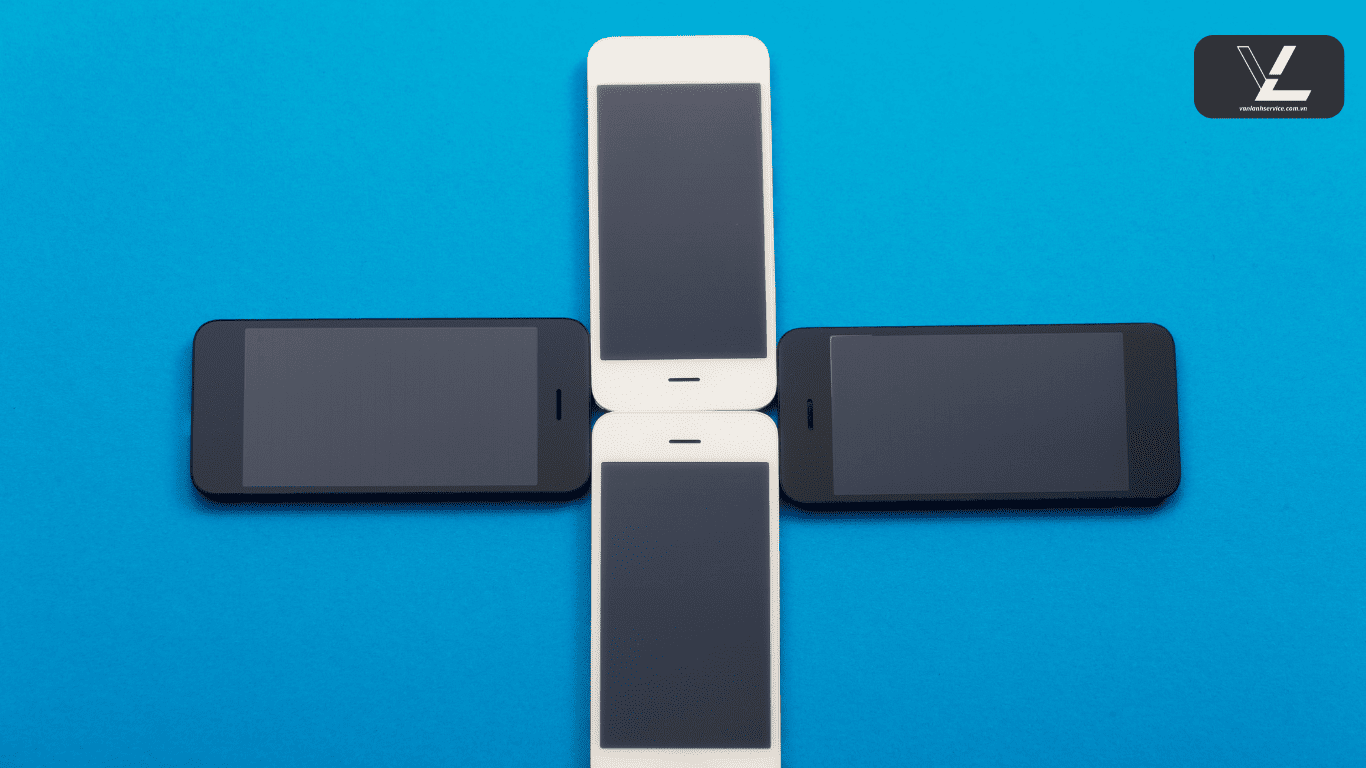
1.1 Sao lưu dữ liệu trên Samsung
Trước khi bắt đầu quá trình chuyển dữ liệu từ Samsung sang iPhone, việc sao lưu toàn bộ dữ liệu trên thiết bị Samsung là bước vô cùng quan trọng. Bạn có thể sử dụng tính năng sao lưu tích hợp trong điện thoại Samsung hoặc ứng dụng Samsung Cloud để đảm bảo tất cả hình ảnh, danh bạ, tin nhắn và tài liệu của bạn được lưu trữ an toàn.
Việc sao lưu này không chỉ cung cấp lớp bảo vệ dữ liệu trong trường hợp quá trình chuyển dữ liệu từ Samsung sang iPhone gặp sự cố, mà còn giúp bạn dễ dàng kiểm tra xem tất cả thông tin quan trọng đã được chuyển đầy đủ hay chưa.
1.2 Kiểm tra lượng iPhone
Một yếu tố quan trọng cần xem xét khi chuyển dữ liệu từ Samsung sang iPhone là dung lượng lưu trữ có sẵn trên thiết bị Apple. Đảm bảo iPhone của bạn có đủ không gian để chứa tất cả dữ liệu từ điện thoại Samsung, bao gồm ứng dụng, hình ảnh, video và tài liệu.
Nếu dung lượng không đủ, quá trình chuyển dữ liệu từ Samsung sang iPhone có thể bị gián đoạn hoặc không hoàn chỉnh. Bạn nên kiểm tra và xóa các tệp tin không cần thiết trên iPhone, hoặc cân nhắc sử dụng các dịch vụ đám mây để lưu trữ những tệp tin có dung lượng lớn.
1.3 Chuẩn bị các ứng dụng cần thiết
Để đảm bảo quá trình chuyển dữ liệu từ Samsung sang iPhone diễn ra suôn sẻ, bạn cần cài đặt trước các ứng dụng hỗ trợ chuyển đổi. Ứng dụng “Move to iOS” của Apple là công cụ chính thức và nên được cài đặt trên thiết bị Samsung trước khi bắt đầu quá trình chuyển.
Ngoài ra, các ứng dụng như Google Drive, Samsung Smart Switch hoặc ứng dụng đám mây khác cũng rất hữu ích để sao lưu và chuyển những loại dữ liệu cụ thể. Việc chuẩn bị đầy đủ các ứng dụng này sẽ giúp quá trình chuyển dữ liệu từ Samsung sang iPhone trở nên nhanh chóng và hiệu quả hơn.
2. Chuyển dữ liệu qua ứng dụng Move to iOS
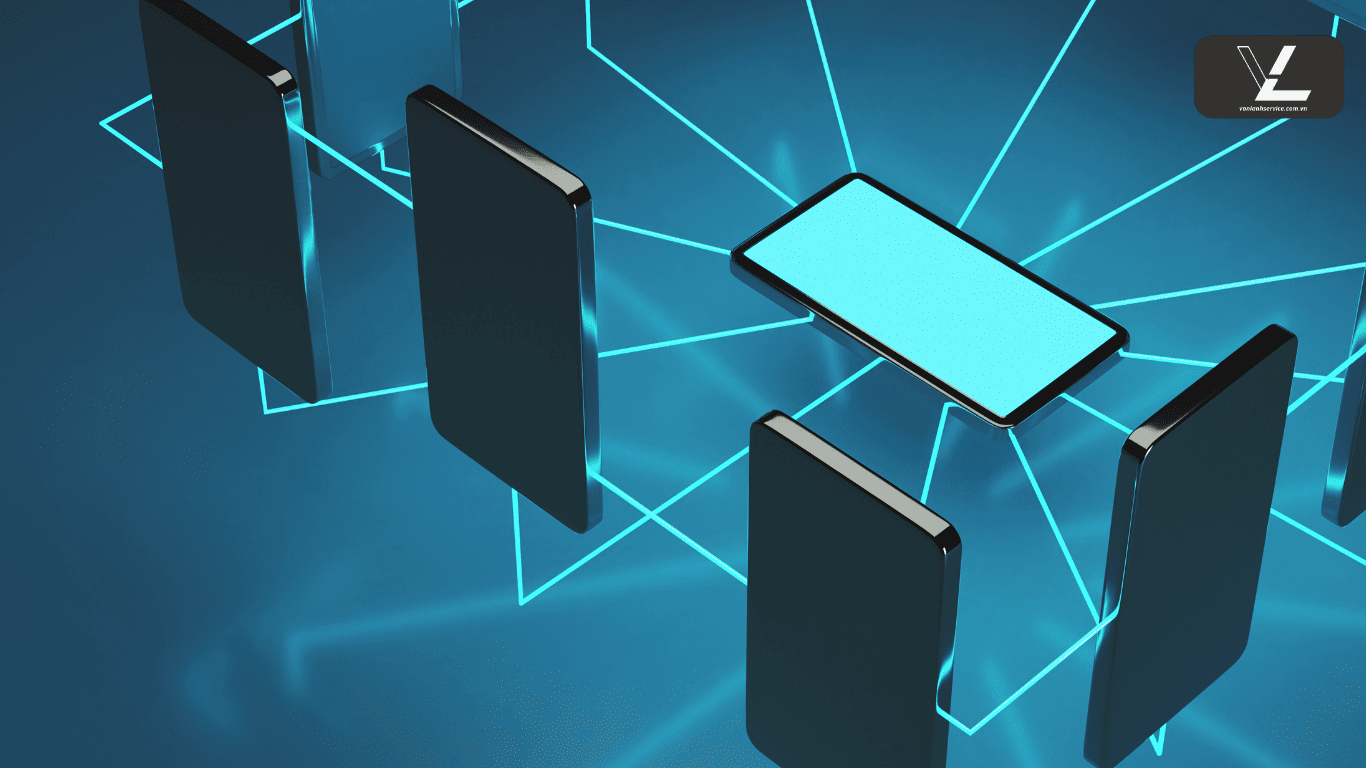
2.1 Cài đặt và cài đặt Move to iOS
Việc cài đặt ứng dụng Move to iOS là bước đầu tiên và quan trọng nhất khi bạn quyết định chuyển sang iOS từ hệ điều hành Android. Ứng dụng này được phát triển chính thức bởi Apple và có sẵn trên Google Play Store, giúp người dùng Samsung chuyển dữ liệu một cách dễ dàng và an toàn. Sau khi tải về, bạn cần đảm bảo rằng cả hai thiết bị đều được kết nối với nguồn điện và cùng một mạng Wi-Fi để quá trình chuyển sang iOS diễn ra suôn sẻ, không bị gián đoạn.
2.2 Các bước dữ liệu chi tiết
Quá trình chuyển dữ liệu chi tiết bắt đầu khi bạn đã cài đặt xong Move to iOS và thiết lập iPhone mới. Trong quá trình cài đặt iPhone, bạn sẽ thấy tùy chọn “Chuyển dữ liệu từ Android” – đây chính là thời điểm bạn bắt đầu hành trình chuyển sang iOS. Ứng dụng sẽ hiển thị một mã bảo mật mà bạn cần nhập vào thiết bị Samsung, sau đó cho phép bạn lựa chọn các loại dữ liệu cần chuyển như danh bạ, tin nhắn, ảnh, video và nhiều hơn nữa. Việc chuyển sang iOS trở nên đơn giản hơn khi mọi thao tác đều được hướng dẫn cụ thể trên màn hình.
2.3 Xử lý lỗi thường gặp
Khi gặp sự cố trong quá trình chuyển sang iOS, hãy bình tĩnh thực hiện một số biện pháp khắc phục cơ bản. Lỗi kết nối là vấn đề phổ biến nhất, thường do hai thiết bị không cùng mạng Wi-Fi hoặc một trong hai thiết bị bị ngắt kết nối. Trong trường hợp ứng dụng bị treo hoặc không phản hồi, việc khởi động lại cả hai thiết bị trước khi tiếp tục chuyển sang iOS thường giải quyết được vấn đề. Nếu quá trình chuyển bị gián đoạn giữa chừng, đừng lo lắng, bạn có thể bắt đầu lại quá trình mà không gây ảnh hưởng đến dữ liệu gốc trên thiết bị Samsung.
3. Chuyển ảnh và video

3.1 Use Google Photos
Google Photos cung cấp một trong những cách chuyển dữ liệu từ Android sang iPhone đơn giản và hiệu quả nhất cho hình ảnh và video. Bạn chỉ cần cài đặt ứng dụng Google Photos trên điện thoại Samsung, đăng nhập vào tài khoản Google và bật tính năng sao lưu tự động. Sau khi tất cả nội dung đã được tải lên đám mây, hãy cài đặt Google Photos trên iPhone mới và đăng nhập bằng cùng tài khoản.
Việc sử dụng cách chuyển dữ liệu từ Android sang iPhone thông qua Google Photos còn mang lại lợi ích bổ sung là dữ liệu của bạn được lưu trữ an toàn trên đám mây.
3.2 Chuyển qua máy tính
Sử dụng máy tính làm trung gian là cách chuyển dữ liệu từ Android sang iPhone phù hợp cho những người muốn kiểm soát tốt hơn quá trình chuyển đổi. Đầu tiên, kết nối điện thoại Samsung với máy tính và sao chép tất cả hình ảnh, video vào một thư mục.
Sau đó, ngắt kết nối thiết bị Android và kết nối iPhone với máy tính, sử dụng iTunes hoặc Finder (trên macOS Catalina trở lên) để đồng bộ hóa nội dung. Phương pháp này đặc biệt hữu ích khi bạn cần lựa chọn từng file cụ thể để chuyển, giúp tối ưu hóa cách chuyển dữ liệu từ Android sang iPhone cho những người dùng cẩn thận.
3.3 Sử dụng ổ cứng di động
Đối với những người dùng có lượng dữ liệu lớn, việc sử dụng ổ cứng di động có thể là cách chuyển dữ liệu từ Android sang iPhone hiệu quả nhất. Bạn cần một ổ cứng di động có khả năng kết nối với cả hai thiết bị, hoặc các đầu chuyển đổi phù hợp.
Đầu tiên, sao chép tất cả hình ảnh và video từ điện thoại Samsung vào ổ cứng di động. Sau đó, sử dụng các ứng dụng quản lý file trên iPhone để nhập dữ liệu từ ổ cứng. Phương pháp này không chỉ giúp bạn thực hiện cách chuyển dữ liệu từ Android sang iPhone mà còn tạo ra một bản sao lưu vật lý của tất cả dữ liệu quan trọng.
4. Những lưu ý quan trọng khi thực hiện
4.1 Kiểm tra tính tương thích ứng dụng
Khi chuyển dữ liệu từ Samsung qua iPhone, một trong những vấn đề thường bị bỏ qua là tính tương thích của các ứng dụng giữa hai hệ điều hành. Không phải tất cả ứng dụng Android đều có phiên bản tương đương trên iOS, đặc biệt là các ứng dụng độc quyền của Samsung.
Trước khi tiến hành chuyển dữ liệu từ Samsung qua iPhone, bạn nên lập danh sách các ứng dụng quan trọng và kiểm tra xem chúng có sẵn trên App Store hay không. Điều này giúp bạn chuẩn bị tinh thần và tìm các giải pháp thay thế phù hợp nếu cần thiết.
4.2 Dữ liệu bảo mật
Bảo mật luôn là ưu tiên hàng đầu khi chuyển dữ liệu từ Samsung qua iPhone, đặc biệt với thông tin nhạy cảm như dữ liệu ngân hàng hay tin nhắn cá nhân. Các công cụ chuyển dữ liệu chính thức như Move to iOS đều có cơ chế mã hóa để đảm bảo an toàn trong quá trình chuyển.
Tuy nhiên, khi chuyển dữ liệu từ Samsung qua iPhone thông qua các ứng dụng bên thứ ba, bạn cần đặc biệt cẩn trọng và chỉ sử dụng các dịch vụ có uy tín. Ngoài ra, hãy xóa dữ liệu trên thiết bị Samsung cũ sau khi đã xác nhận mọi thứ đã được chuyển thành công.
4.3 Chuyển dữ liệu thời gian
Thời gian là yếu tố quan trọng cần cân nhắc khi chuyển dữ liệu từ Samsung qua iPhone, đặc biệt nếu bạn có lượng dữ liệu lớn. Quá trình chuyển toàn bộ dữ liệu có thể mất từ 30 phút đến vài giờ tùy thuộc vào khối lượng thông tin và tốc độ kết nối.
Khi chuyển dữ liệu từ Samsung qua iPhone, bạn nên chọn thời điểm thích hợp khi không cần sử dụng điện thoại gấp và đảm bảo cả hai thiết bị đều được sạc đầy pin. Lên kế hoạch trước và thực hiện theo từng bước sẽ giúp quá trình chuyển đổi diễn ra suôn sẻ và hiệu quả.
> xem thêm: 8 cách mở khóa knox samsung an toàn và hiệu quả nhất 2025
5. Lời Kết
Văn Lành Service xin cảm ơn mọi người đã dành thời gian để đọc bài viết ” Hướng dẫn 7 cách chuyển dữ liệu từ samsung qua iphone ” chúng tôi mong rằng với những thông tin mà mình đã chia sẻ ở trân phần nào đó giúp được các bạn giải quyết vấn đề đang gặp phải. Nếu các bạn có nhu cầu sửa chữa điện thoại hay lên đời thiết bị di động thì hãy đến với của hàng Văn Lành Service chúng tôi để được tư vấn và hổ trợ các bạn né.
- Chi nhánh 1: 117 Nguyên Hồng, Phường 11, Quận Bình Thạnh, TP HCM
Số điện thoại và email
- Hotline 1: 0975.24.20.26
- Hotline 2: 0981.24.20.26
- mail: vanlanhservice@gmail.com
Các kênh mạng xã hội
- Fanpage: https://www.facebook.com/vanlanh2402
